ppt文件如何嵌入字體
php小編百草為您詳細解答如何在PPT文件中嵌入字體。在製作PPT時,選擇適合的字體能提升整體美感,但接收者電腦未安裝字體會導致顯示問題。因此,嵌入字體是一種解決方案。首先,選擇“檔案”-“選項”-“儲存”,勾選“嵌入字體”,並儲存PPT。接收者開啟時會自動載入所需字體,確保展示效果。
1、我們先新建並開啟一個PPT文件,之後在ppt文檔左上角點選【文件】-【選項】。
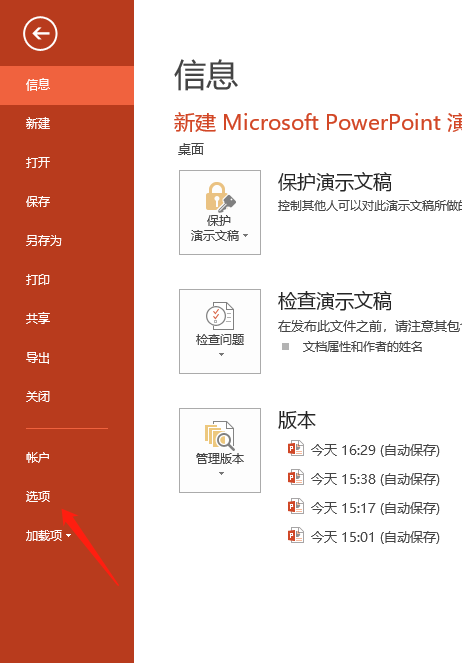
2、我們點選【選項】按鈕,之後彈出ppt選項框,我們在下方的多種選項內找到【儲存】選項,之後點選進入。
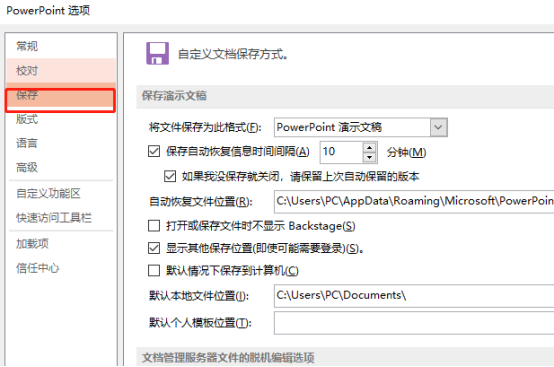
3、我們逐條向下查看,找到【將字體嵌入檔案】選項,我們在滑鼠點選選擇前邊的方框,之後出現對勾錶示選定,之後,我們需要繼續選擇並點擊下方【嵌入所有字元】。
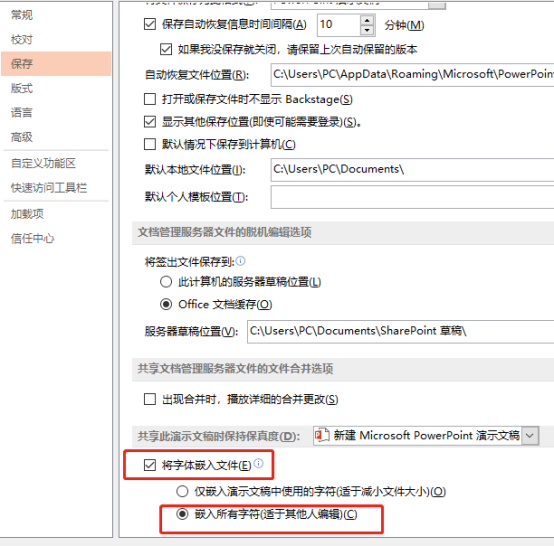
4、另外,上述選擇中我們也可以選擇【僅嵌入簡報中使用的字元】,同樣可以保證完成字體嵌入的操作效果。
ppt文件的字體嵌入設定方法就大致分享到這裡,為了防止出現更換電腦無法編輯的狀況出現,提醒大家最好進行字體嵌入的設置,這樣才能夠保證我們的ppt文檔可以進行順利地編輯與調整,讓我們的工作發展更順暢。
#以上是ppt文件如何嵌入字體的詳細內容。更多資訊請關注PHP中文網其他相關文章!

熱AI工具

Undresser.AI Undress
人工智慧驅動的應用程序,用於創建逼真的裸體照片

AI Clothes Remover
用於從照片中去除衣服的線上人工智慧工具。

Undress AI Tool
免費脫衣圖片

Clothoff.io
AI脫衣器

Video Face Swap
使用我們完全免費的人工智慧換臉工具,輕鬆在任何影片中換臉!

熱門文章

熱工具

記事本++7.3.1
好用且免費的程式碼編輯器

SublimeText3漢化版
中文版,非常好用

禪工作室 13.0.1
強大的PHP整合開發環境

Dreamweaver CS6
視覺化網頁開發工具

SublimeText3 Mac版
神級程式碼編輯軟體(SublimeText3)
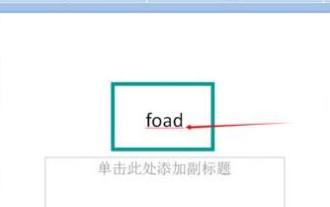 PPT文件中取消英文字母下紅色波浪線的詳細步驟
Mar 26, 2024 pm 08:50 PM
PPT文件中取消英文字母下紅色波浪線的詳細步驟
Mar 26, 2024 pm 08:50 PM
1.這裡輸入【foad】,它就會有紅色的波浪線,提示有拼字的錯誤。 2、點選工具列中的【審閱】。 3.點選【拼字檢查】。 4.在出現的拼字檢查對話方塊中選擇【忽略】就會提示拼字檢查結束ok了。 5.沒有紅色波浪線了。
 PPT嵌入字體時提示受限的處理操作方法
Mar 26, 2024 pm 08:41 PM
PPT嵌入字體時提示受限的處理操作方法
Mar 26, 2024 pm 08:41 PM
1、開啟PowerPoint,編輯PPT文件。 2、找到不能內嵌的字體,選取文字框,按一下右鍵—剪貼/複製。 3.在投影片空白處點選滑鼠右鍵,選擇【貼上】—貼上為圖片。 4.這樣以圖片的方式保存字體簡單方便,但卻不能再對字體進行修改。方法二:軟體fontcreatorprogram1、在網路上下載個fontcreatorprogram軟體,解壓縮文件,選擇【FCP.EXE】文件安裝2、開啟安裝好的軟體,在視窗選單列中點選【檔案】—開啟—已安裝字體,選擇PPT中不能內嵌的字體,按一下【確定】。 3、選擇選單列的【
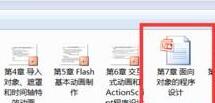 PPT文件開啟看不到圖片預覽的處理教學課程
Mar 26, 2024 pm 05:21 PM
PPT文件開啟看不到圖片預覽的處理教學課程
Mar 26, 2024 pm 05:21 PM
1.有時候預覽圖沒有看到。 2.開啟這個文件,點選【文件】選項卡。 3.在彈出的選單中選擇【資訊】。 4.點選右側的屬性,在彈出的選單中選擇【進階屬性】。 5.在【屬性】視窗中選擇【摘要】選項卡。 6.在其下方選擇【儲存預覽圖】,如圖,最後點選【確定】按鈕。 7、這時我們可以看到了預覽圖。 8.若使用的是office2003,點選【檔案】選單下的【屬性】也同樣可以開啟這個視窗。
 ppT文件中插入另一個ppt文檔的操作方法
Mar 26, 2024 pm 02:36 PM
ppT文件中插入另一個ppt文檔的操作方法
Mar 26, 2024 pm 02:36 PM
1、開啟要新增檔案的PPT。 2、翻到要插入ppt文件的那一頁。 3.在選單列中選擇【插入】-------【物件】。 4.彈出【插入物件】對話框。操作方法一:選擇新建在對話方塊中選擇【MicrosoftOfficePowerPoint簡報】點選【確定】後,就可以再新建的空白文件方塊增加內容即可操作方法二、選擇由檔案建立點選對話方塊中的【瀏覽】,找到需要插入的檔案最後,點選【確定】即可
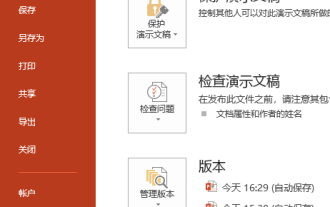 ppt文件如何嵌入字體
Mar 19, 2024 pm 10:16 PM
ppt文件如何嵌入字體
Mar 19, 2024 pm 10:16 PM
我們有時候需要將文件拷貝到不同的電腦上進行編輯處理,但是,有時候我們發現,我們換了一台電腦之後,ppt文檔不能夠正常顯示,這是怎麼回事呢?其實,這是由於我們後來使用的電腦沒有安裝我們使用的字體。為了防止這種情況,我們就需要進行字體嵌入處理。下邊,我們看看如何操作。 1.我們先新建並開啟一個PPT文件,之後在ppt文檔左上角點選【文件】-【選項】。 2.我們點選【選項】按鈕,之後彈出ppt選項框,我們在下方的多種選項內找到【儲存】選項,之後點選進入。 3.我們逐條向下查看,找到【將字體嵌入文件】選
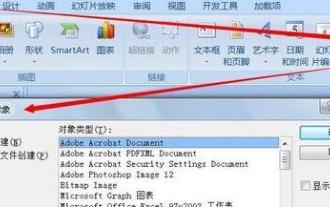 PPT文件中插入任意類型文件的詳細方法
Mar 26, 2024 pm 07:20 PM
PPT文件中插入任意類型文件的詳細方法
Mar 26, 2024 pm 07:20 PM
1.開啟PPT,點選【插入】--【物件】,此時會彈出【插入物件】對話框。 2.點選紅框中的【由檔案建立】。 3、點選【瀏覽】並選擇要插入的檔案所在的位置,確定。 4.點選右側【顯示為圖片】的小框,點選確定即可。 5.此時文件已插入了PPT文件中,並且在其它地方也可以隨時開啟。
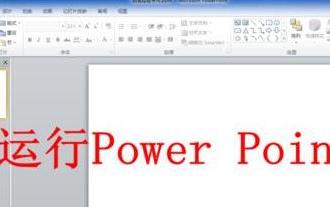 PPT文檔時增加撤銷步數的操作方法
Mar 26, 2024 pm 02:30 PM
PPT文檔時增加撤銷步數的操作方法
Mar 26, 2024 pm 02:30 PM
1.運行PPT軟體。 2.點選左上角的【檔案】選項卡。 3.在檔案選項卡點選左側的【選項】。 4.點選PowerPoint選項視窗左側的【進階】。 5.在進階選項卡中,輸入你需要的撤銷步數。 6.設定完成後點選【確定】。現在PowerPoint軟體就會為你記錄你設定的步數了。注意不同版本的Office進入選項設定的方式略有不同。
 PPT文件中匯入excel表格的詳細方法
Mar 26, 2024 pm 05:06 PM
PPT文件中匯入excel表格的詳細方法
Mar 26, 2024 pm 05:06 PM
1.開啟PPT,點選【格式】→【投影片版式】。 2、在跳出的投影片版框下拉至最後,選擇【標題與圖表】。 3.點選【標題和圖表】後雙擊【雙擊此處新增圖表】。 4.雙擊跳出樣式圖表後點選【編輯】→【匯入檔案】。 5、選擇你需要匯入的excel表格。 6、導入完成。






